Windows10系统之家 - 安全纯净无插件系统之家win10专业版下载安装
时间:2019-04-24 17:07:48 来源:Windows10之家 作者:huahua
今天小编给大家浅析win10系统迅雷任务出错的解决教程,电脑用户平时喜欢使用迅雷下载,一般使用迅雷可以帮助我们下载很多大型文件或者影片,有时在下载文件过程中,有时会出现任务出错的提示,遇到此问题的用户,可参照以下的方法进行解决。
迅雷是大家最常使用的下载工具,但最近迅雷出现了一些问题,很多玩家朋友们在使用迅雷下载游戏的时候会出现迅雷任务出错的问题,导致无法正常的下载游戏,那么迅雷任务出错怎么办?就此问题,下面小编教你win10系统迅雷任务出错的解决教程吧。
迅雷任务出错怎么办:
如果用户认准了迅雷,不用其他下载器的,可以尝试以下方法下载:用户在下载列表位置点击任意一台服务器链接,弹出迅雷的“新建任务”提示,此时请用户勾选下方的“只从原始地址下载”,之后再点击立即下载,
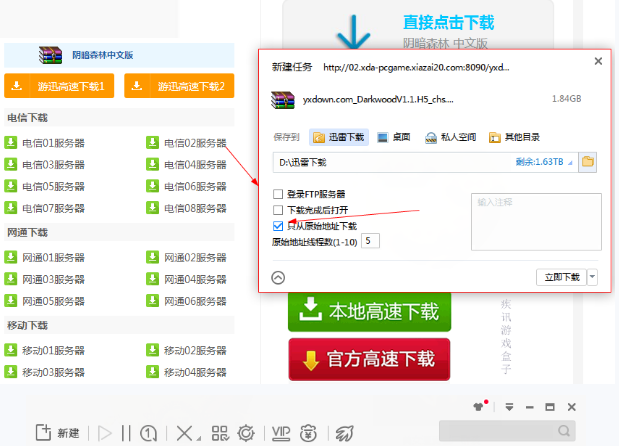
即可再次开始资源的下载。

方法二:玩家打开自己的迅雷,按图点击“设置”#f#

打开迅雷的“系统设置”面板,点击左侧“高级设置”,点击“代理设置”选项,点选“使用自定义代理服务器”,点击下方“添加”按钮,按代理名称中,填入任意内容,服务器填写127.0.0.1,端口填写80,点击下方的测试和确定按钮。
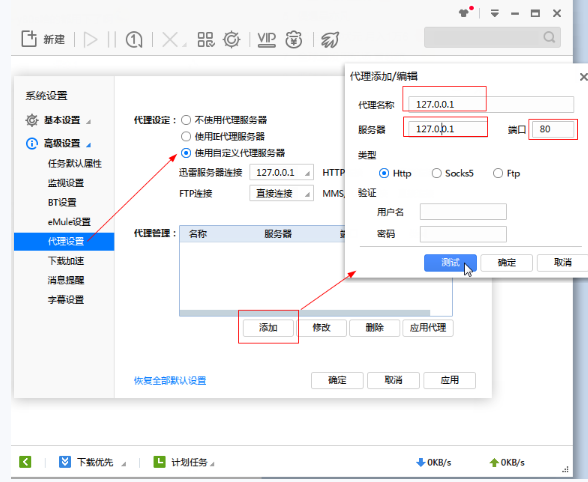
玩家需要注意按下图提示,ftp连接和http连接以及MMS/RTSP连接均需修改为直接连接才行。
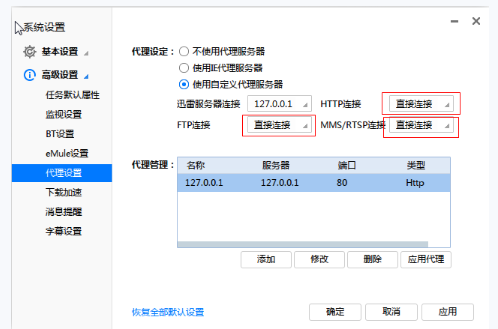
按照以上方法对你的迅雷进行修改后,可以正常进行下载操作了。
以上就是win10系统迅雷任务出错的解决教程介绍了,有需要的用户,可参照以上的方法进行操作。
相关文章
热门教程
热门系统下载
热门资讯





























